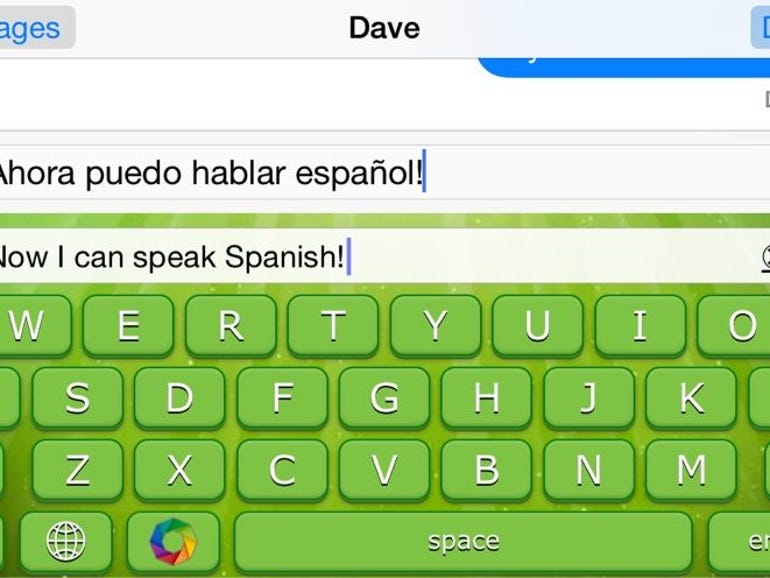
Existem alguns aplicativos de tradução de idiomas incríveis, tudo desde o Google Translate até a Lente do Word. Mas poucos deles se integram com iOS proper.
Translate Keyboard Pro ($1,99) faz. Ele aproveita o suporte do iOS 8 para teclados de terceiros, traduzindo efetivamente textos de 30 idiomas de origem para até 80 outros idiomas que você digita. Mas usá-lo pode ser um pouco confuso no início. Veja como começar:
Passo 1: Instale o Translate Keyboard Pro, depois habilite-o para uso em seu telefone ou tablet (certifique-se de ativar a opção Permitir Acesso Total). Se você ainda não instalou um teclado de terceiros, aqui está um tutorial rápido.
Passo 2: Vá para qualquer aplicativo que use um teclado, depois toque em qualquer campo que lhe permita inserir texto. Quando o teclado de ações aparecer, toque e segure o ícone do globo no canto inferior esquerdo, depois passe o dedo sobre Translate Keyboard Pro e solte.
Passo 3: Agora você vai querer escolher seus idiomas. Toque no ícone do círculo colorido à esquerda da barra de espaço, e note que o inglês é o idioma de origem padrão. Assumindo que está OK, toque em Idioma de destino e escolha entre as 81 opções disponíveis para tradução. Em seguida, toque no botão Definições para o levar de volta ao ecrã anterior. Se rolar um pouco para baixo, verá que existem outras opções, incluindo um catálogo de temas. (Todos os temas do TKP são coloridos de forma vibrante, talvez demasiado; algumas opções mais simples seriam bem-vindas.)
Passo 4: Toque em Concluído para regressar ao teclado, depois toque na área de texto (com o nome “Toque para focar e escrever”) e comece a escrever. Terá de ir um pouco mais devagar do que o habitual; nos meus testes, o TKP não foi capaz de me acompanhar enquanto eu debicava.
Passo 5: Depois de introduzir o texto, toque no botão Traduzir no canto inferior direito do teclado. Se você estiver usando Mensagens, note que isto irá apenas inserir o texto traduzido na área de composição usual; você ainda terá que tocar em Enviar. E, infelizmente, se quiser editar esse texto inserido, terá de voltar ao teclado padrão. Actualização: Isto está incorrecto. Para editar o texto inserido, basta desligar o foco da área de texto (com o nome “Tap to focus and type”) tocando no botão verde no canto superior esquerdo. Com isso feito, você pode editar o texto normalmente como com o teclado de estoque.
E é isso! Note que o TKP também tem uma opção de tradução inversa, embora funcione de forma bem diferente. Se você quiser traduzir, digamos, um e-mail ou mensagem de texto que esteja em um idioma estrangeiro, eis como:
Passo 1: Selecione o texto e copie-o para a área de transferência.
Passo 2: Invoque o TKP, depois toque no que parece ser um ícone de backspace no canto superior direito do teclado. No pop-up que aparece, você deve ver o seu snippet do texto copiado. (TKP deve detectar automaticamente o idioma fonte.) Abaixo disso, pressione “Tap to translate”.”
Passo 3: Você deve então ver o texto traduzido. Se você quiser, toque nessa mesma área para copiar o texto traduzido de volta para a área de transferência para que você possa colá-lo em outro lugar.
Agora você pode enviar mensagens de texto e e-mail para as pessoas mesmo que você não fale a língua delas!